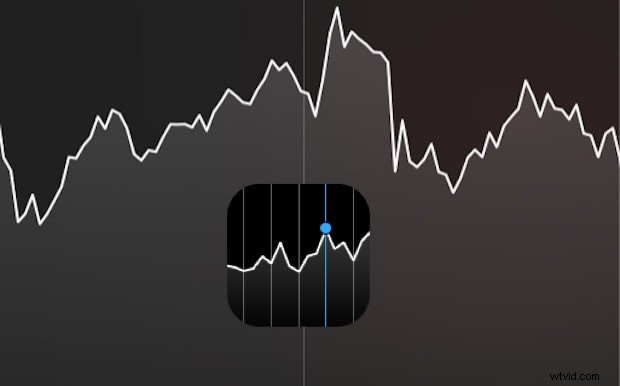
L'app Azioni su iPhone rende facile tenere d'occhio i mercati e le posizioni in portafoglio e puoi vedere rapidamente quale è la performance in un determinato giorno con una rapida occhiata. Dopo aver selezionato un singolo simbolo ticker o indice di mercato, puoi approfondire ulteriormente, con l'app Azioni che offre visualizzazioni del grafico dell'attività su intervalli di 1 giorno, 1 settimana, 1 mese, 3 mesi, 6 mesi, 1 anno e 2 anni. Queste sono senza dubbio utili opinioni su azioni e partecipazioni, ma per gli investitori a lungo termine, si tratta di periodi di tempo piuttosto brevi e molti amano vedere la performance a lungo termine dei rendimenti (o la loro mancanza) tracciata su un periodo di 5 e 10 anni. Grazie a un trucco poco noto su iPhone, puoi vedere rapidamente i grafici delle prestazioni a lungo termine a 5 e 10 anni di qualsiasi ticker nell'app Azioni.
Questo è un suggerimento semplicissimo per l'app iPhone Stocks, ma è in gran parte sconosciuto e abbastanza ben nascosto,
ecco cosa fare per controllare i grafici a lungo termine. Assicurati di aver aggiunto alcuni titoli o simboli ticker all'app Azioni su iPhone per utilizzare questo trucco.
1:seleziona l'app Ticker azionario o Indice di mercato nell'app Azioni
Innanzitutto, apri l'app Azioni come al solito. Quindi vai e tocca il simbolo del ticker o l'indice di mercato per il quale desideri visualizzare la visualizzazione della performance a lungo termine a 5 o 10 anni. Nell'esempio seguente, scegliamo "C" per Citibank:
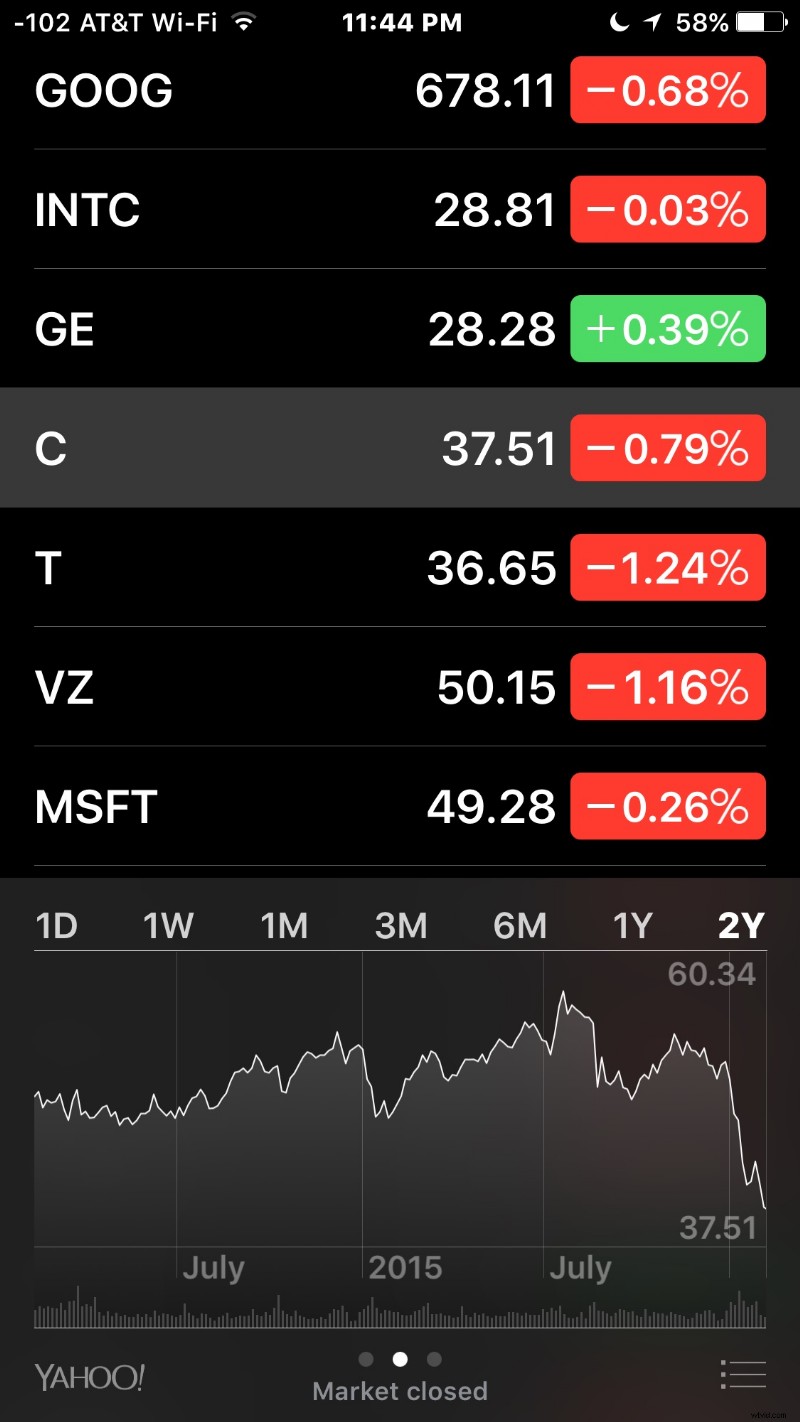
2:ruota lo schermo dell'iPhone per visualizzare le opzioni dell'intervallo del grafico a 5 e 10 anni
Una volta selezionato il ticker azionario o l'indice di mercato selezionato nell'app Azioni, ruota semplicemente lo schermo dell'iPhone in modo che sia orizzontale. Ora entrerai in una visualizzazione più ampia del grafico delle prestazioni che rivela due opzioni di intervallo aggiuntive:5 anni e 10 anni, tocca semplicemente uno di quelli per vedere la performance a lungo termine del simbolo del ticker scelto. Ecco lo stesso ticker "C" in una visualizzazione di 10 anni, impressionante:
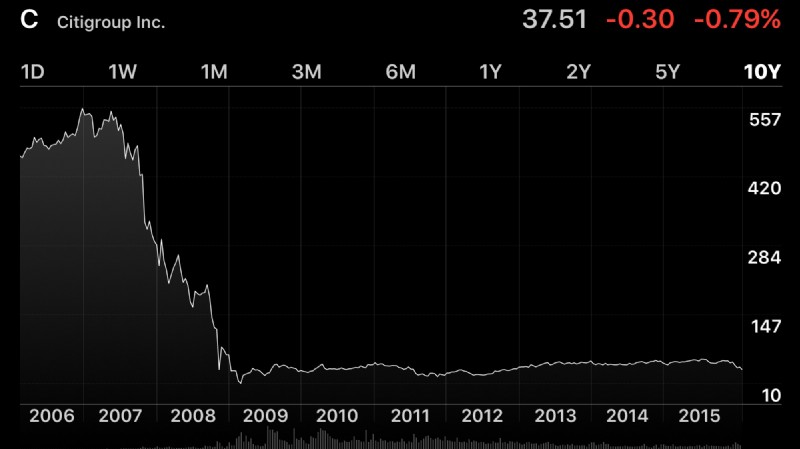
Una volta che sei nella visualizzazione della performance orizzontale, puoi scorrere verso sinistra o verso destra per vedere altri simboli di azioni e indici di mercato che sono stati aggiunti all'elenco di controllo dell'app Azioni. Questa è un'ottima funzionalità anche se è poco conosciuta, forse le versioni future dell'app Stocks aggiungeranno anche indicatori tecnici sulla vista orizzontale.
Ricorda che puoi anche ottenere rapidi dettagli sul mercato azionario da Siri, anche se Siri ha alcuni problemi a ottenere dati grafici a lungo termine e quindi vorrai comunque utilizzare l'app Azioni o un'app separata come l'app Bloomberg Business per dati grafici migliori.
Questa funzionalità dell'app Stocks è davvero eccezionale, soprattutto perché le prestazioni a lungo termine sono spesso ciò che conta di più per le persone che costruiscono un gruzzolo o un conto pensionistico. È abbastanza utile da poter immaginare grafici a lungo termine simili e specifiche delle prestazioni disponibili anche in altre app per iPhone, in particolare con app come Salute e Attività, dove la possibilità di visualizzare le prestazioni a lungo termine o qualsiasi dettaglio è gravemente carente, si spera che funzioni simili arrivino ad altre app in futuro.
Ovviamente se non ti interessa il mercato azionario e non usi l'app Azioni probabilmente non ti interesserà questa funzione, e in tal caso potresti anche preferire rimuovere il widget Azioni anche dal Centro notifiche di iOS .
